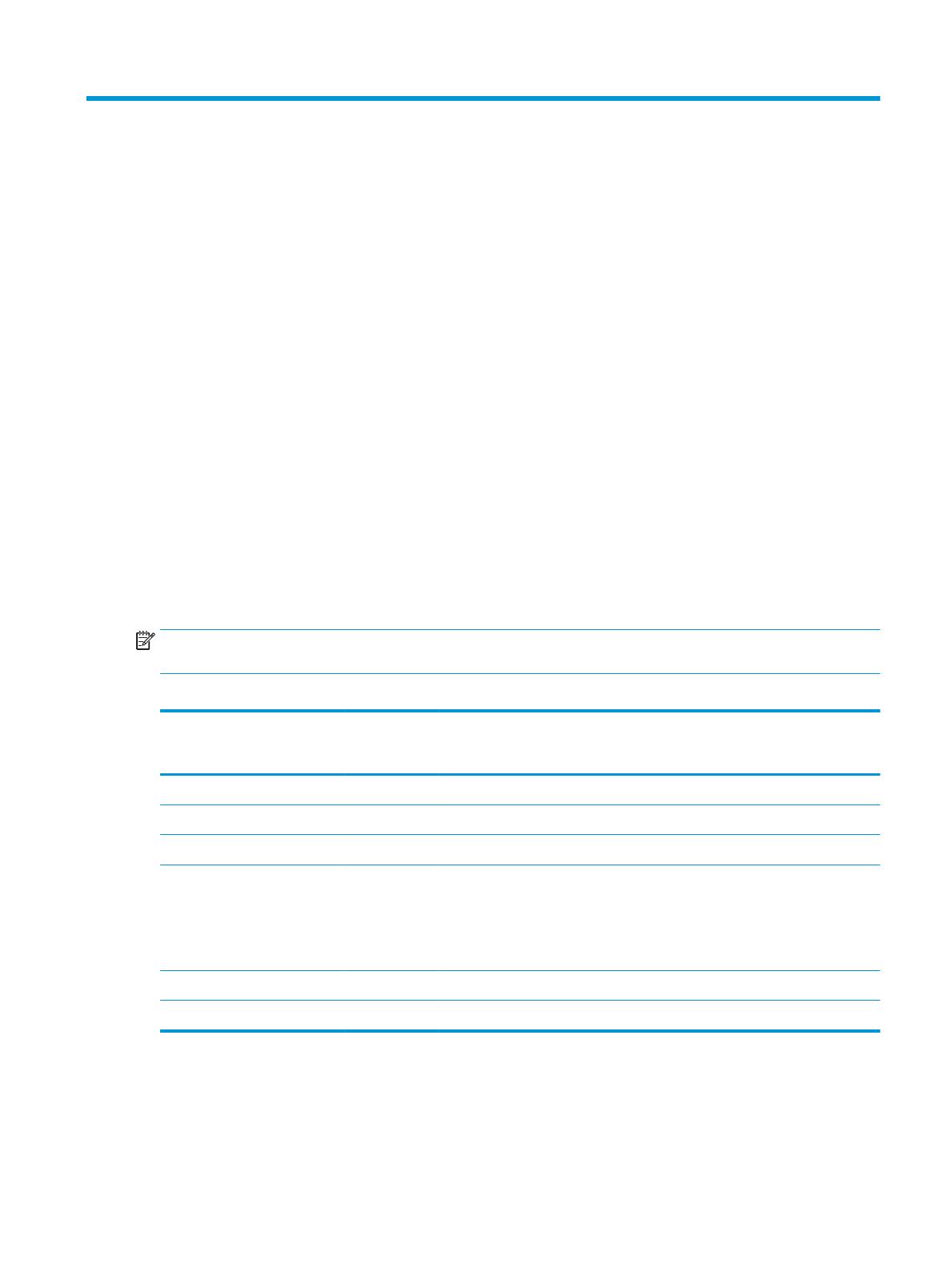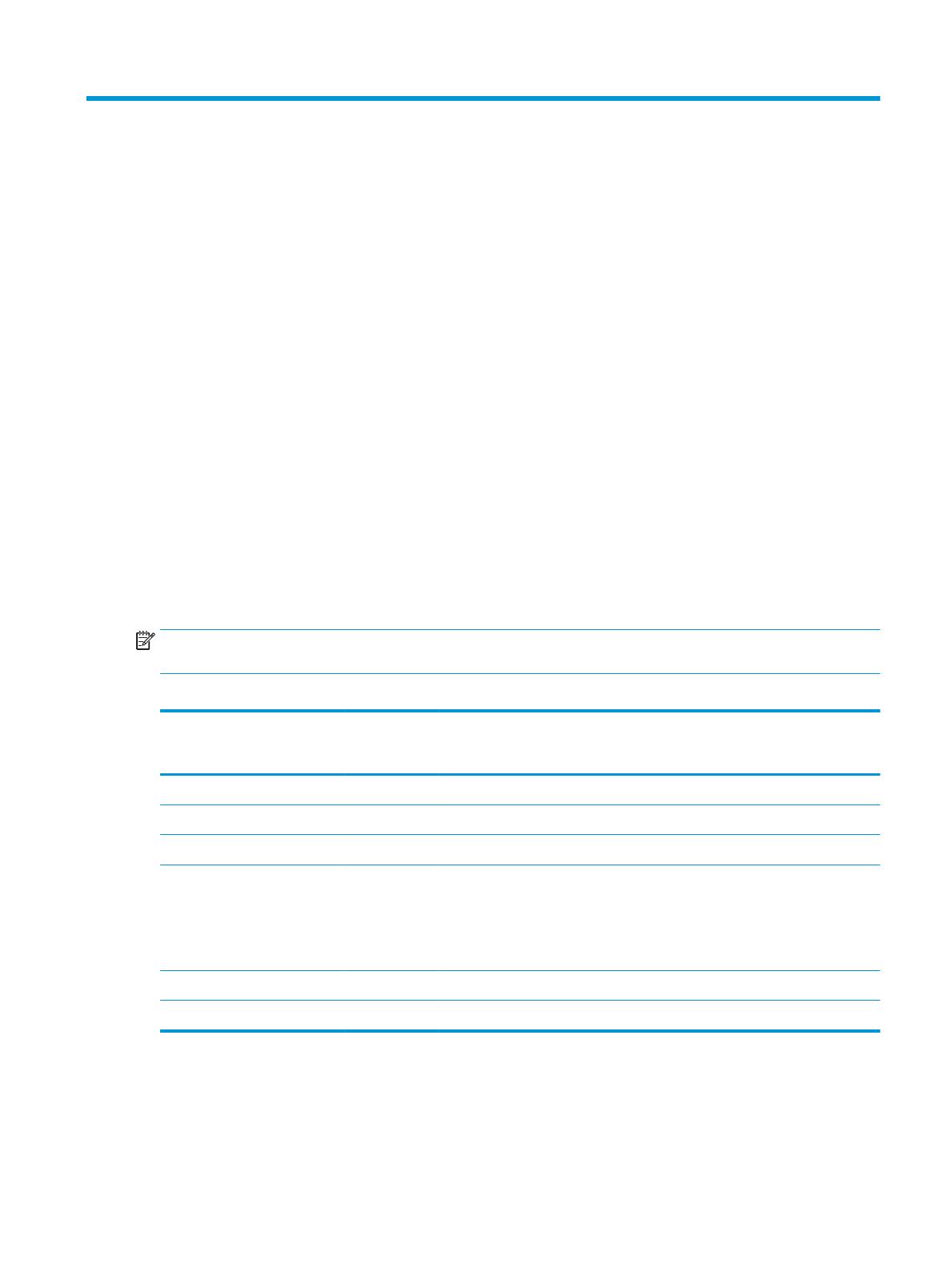
1 Guida introduttiva
Questa app consente di gestire impostazioni predenite dei colori, calibrare e personalizzare le impostazioni
per i pannelli DreamColor.
Impostazioni predenite di calibrazione
I colori del display sono calibrati in fabbrica con sei impostazioni predenite di colore calibrate in fabbrica, allo
scopo di orire congurazioni predenite per un'ampia gamma di ussi di lavoro e casi d'uso. Tutte le
impostazioni predenite possono essere ridenite e calibrate per soddisfare esigenze speciche. Sono incluse
le seguenti impostazioni predenite:
● AdobeRGB: ampio formato gamut che ore un'ampia gamma di toni verdi rispetto a sRGB.
● sRGB: gamut standard per Windows e Internet.
● BT.709: set di impostazioni conforme allo standard ITU per produzioni televisive ad alta denizione e
broadcast.
● DCI P3: ampia gamma di impostazioni conforme allo standard cinematograco digitale DCI e che si
adatta sia ai ussi di lavoro cinematograci che alla fotograa.
● Originario: il gamut più ampio possibile che utilizza i colori primari originari del pannello.
● DICOM: set di impostazioni utilizzato per la valutazione non diagnostica di imaging medicale PACS.
NOTA: Per visualizzare ulteriori informazioni sulle impostazioni predenite, selezionare Informazioni
predenite spazio colore.
Tabella 1-1 Impostazioni predenite dello spazio colore (CIE 1976 u ') (pannello 17,3")
Nome
impostazioni
predenite
Rosso
primario
Verde primario Blu primario Punto del
bianco
Gamma Luminanza
AdobeRGB 0,451, 0,523 0,076, 0,576 0,175, 0,158 D65 2,2 Pannello massimo
sRGB 0,451, 0,523 0,125, 0,563 0,175, 0,158 D65 sRGB Pannello massimo
BT.709 0,451, 0,523 0,125, 0,563 0,175, 0,158 D65 BT.1886
160 cd/m
2
DCI P3 0,496, 0,526 0,099, 0,578 0,175, 0,158 P3 2,6
90
*
cd/m
2
NOTA: * Questo valore è
basato su TBD in base alle
prestazioni di bassa
luminanza del pannello.
Originario Pannello Pannello Pannello D65 2,2 Pannello massimo
DICOMM Pannello Pannello Pannello NA DICOM Pannello massimo
Impostazioni predenite di calibrazione 1